问题描述
登录远程ECS Windows系统主机发现出现如下错误:
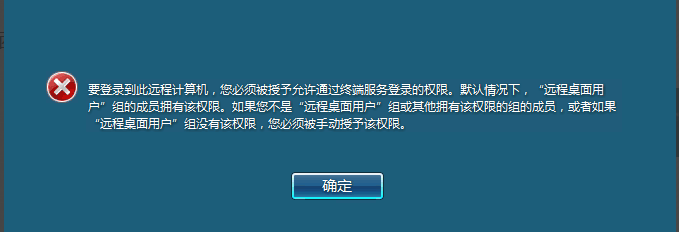
解决方案
出现这种情况,有如下两种可能:
本地安全策略中修改了策略导致
普通用户未附加远程登陆权限
1)、登陆ECS控制台【管理终端】连接服务器。快捷键win+R打开“运行”窗口。在“运行”窗口中输入cmd打开“命令提示符”窗口。
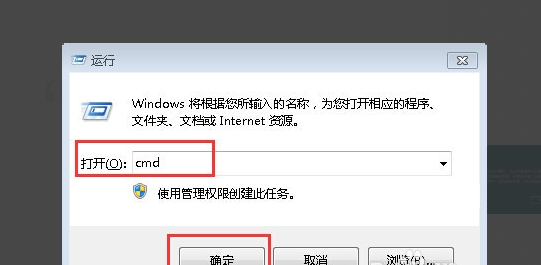
2)、在“命令提示符”窗口中直接输入gpedit.msc命令打开“本地组策略编辑器”。
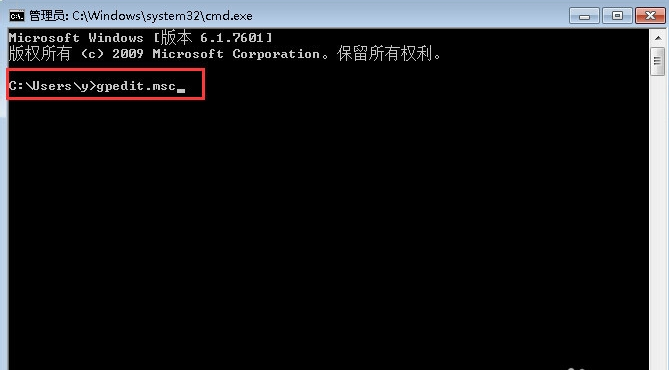
3)、在“本地组策略编辑器”中点击“计算机配置”-->“Windows设置”-->“安全设置”-->“用户权限分配”。
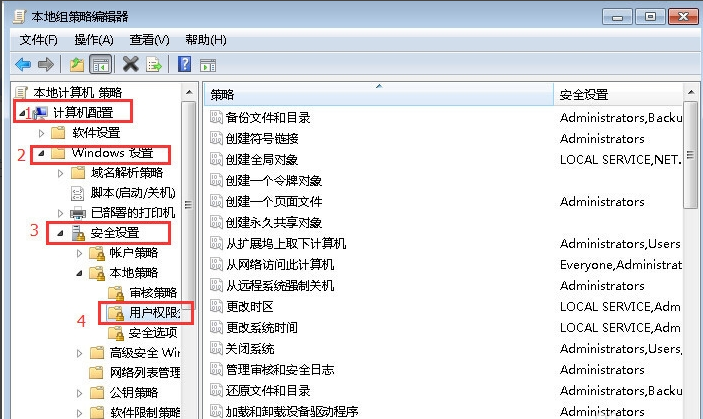
4)、在“用户权限分配”视图中,寻找“拒绝通过远程桌面服务登录”,然后双击打开它。
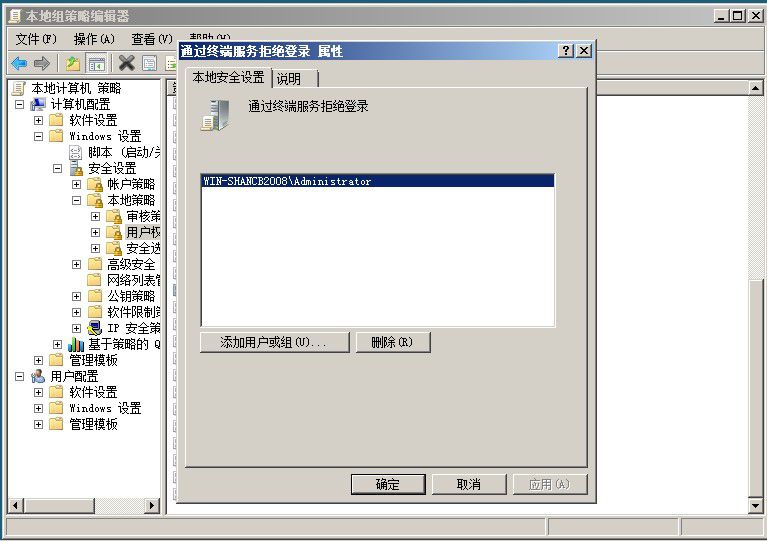
5)、在“拒绝通过远程桌面服务登录”属性窗口中,查看有无 Remote Desktop Users 和需要登录的域用户帐号, 如有请删除。
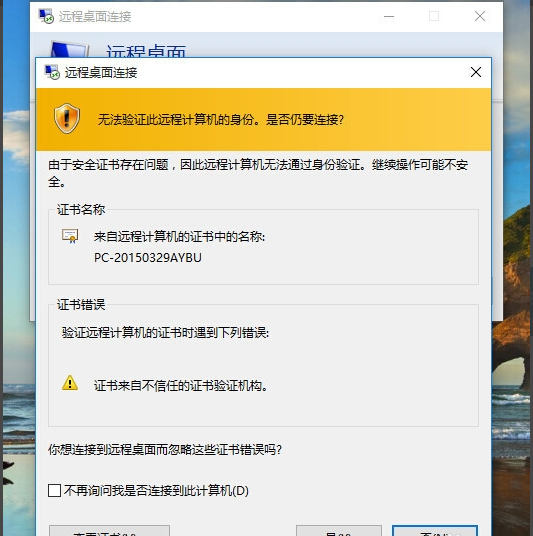
6)、然后再在“用户权限分配”视图中,寻找“允许通过远程桌面服务登录”,然后双击打开它。
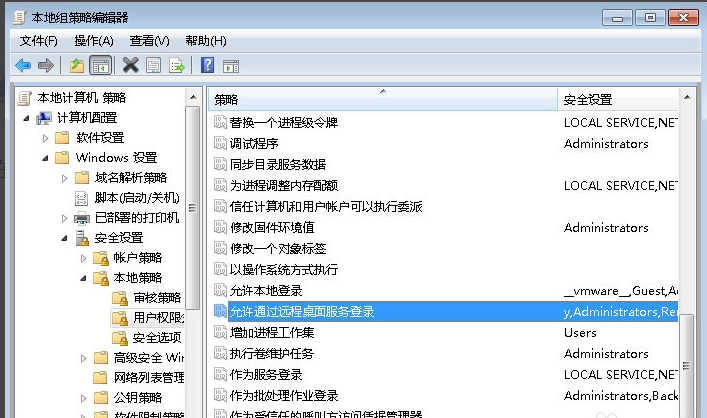
7)、在“允许通过远程桌面服务登录”属性窗口中,查看有无 Remote Desktop Users 和需要登录的域用户帐号,如无请添加。
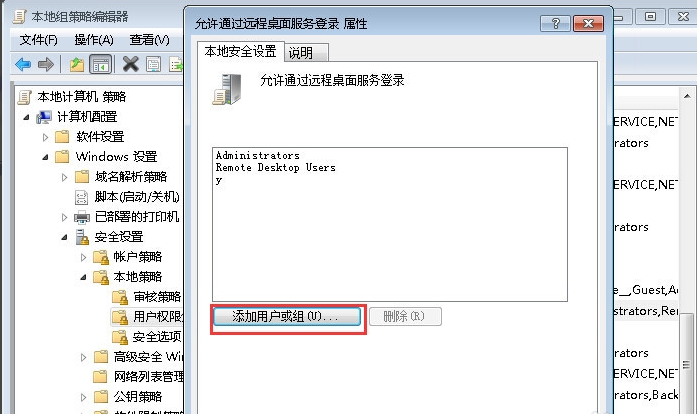
8)、比如在这里我们添加一个yyy的用户账号(注意yyy账号本身是存在的),点击“确定”按钮。

9)、然后,用另一台主机远程登录这台主机,输入相应的ip地址、用户名与密码然后点击“确定”。
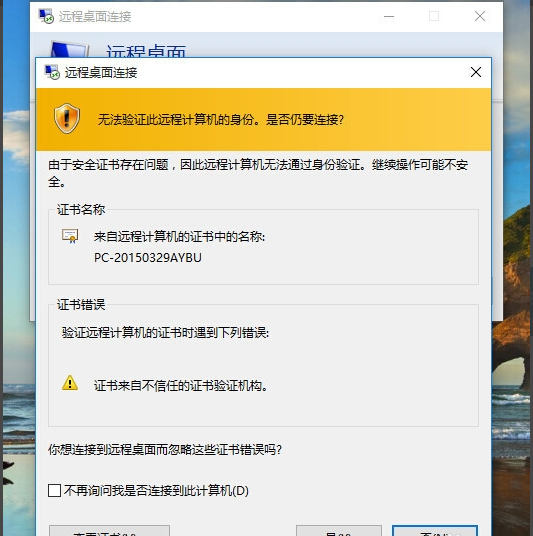
10)、最后会发现可以正常登录远程主机了,这样就解决了出现的不能登录的问题。
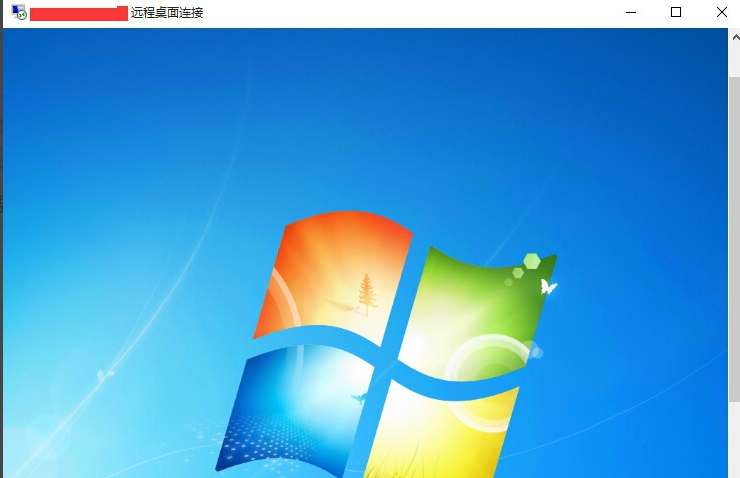
首先右键 计算机 - 管理 - 本地用户和组 - 在用户中新建个对应的用户,这里以 test 为例,新创建用户 test,
然后进行添加组到用户,组为 Remote Desktop Users 为授权远程登陆权限的组,添加这个组中的用户都被授权存在远程登陆的权限。
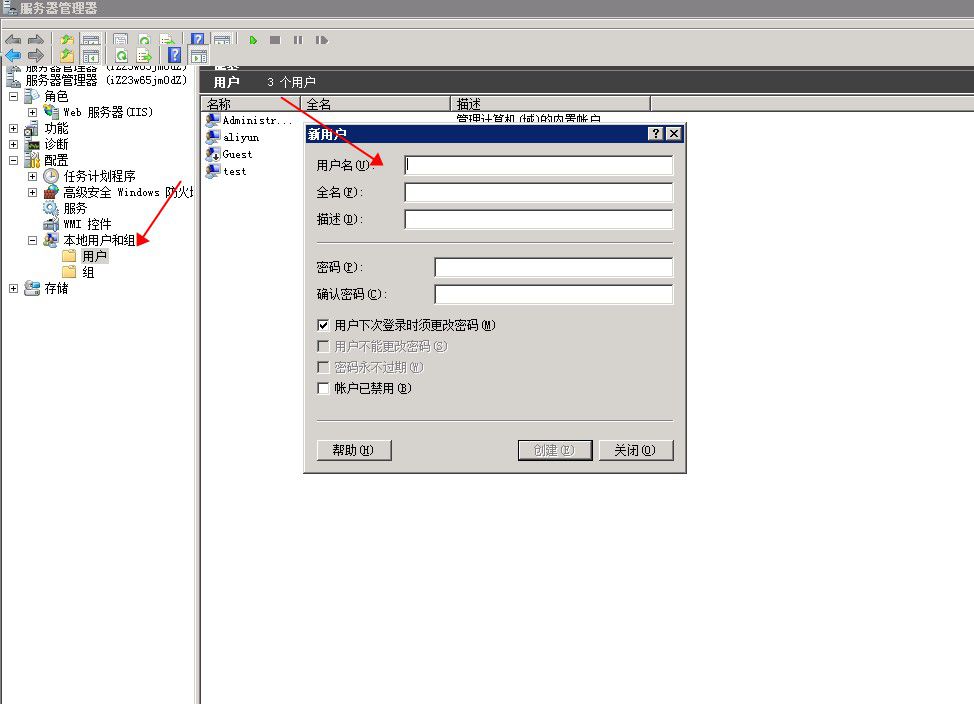
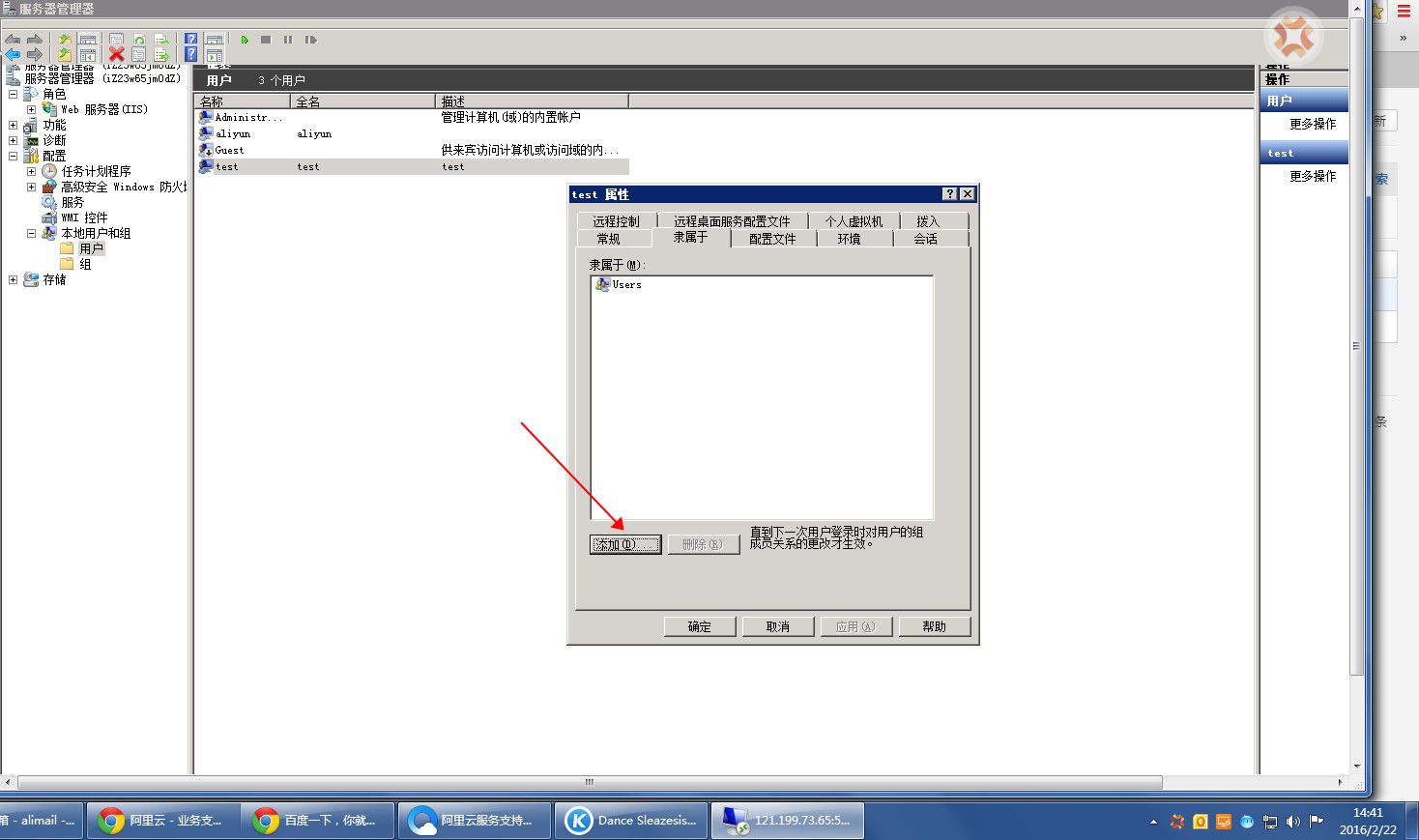
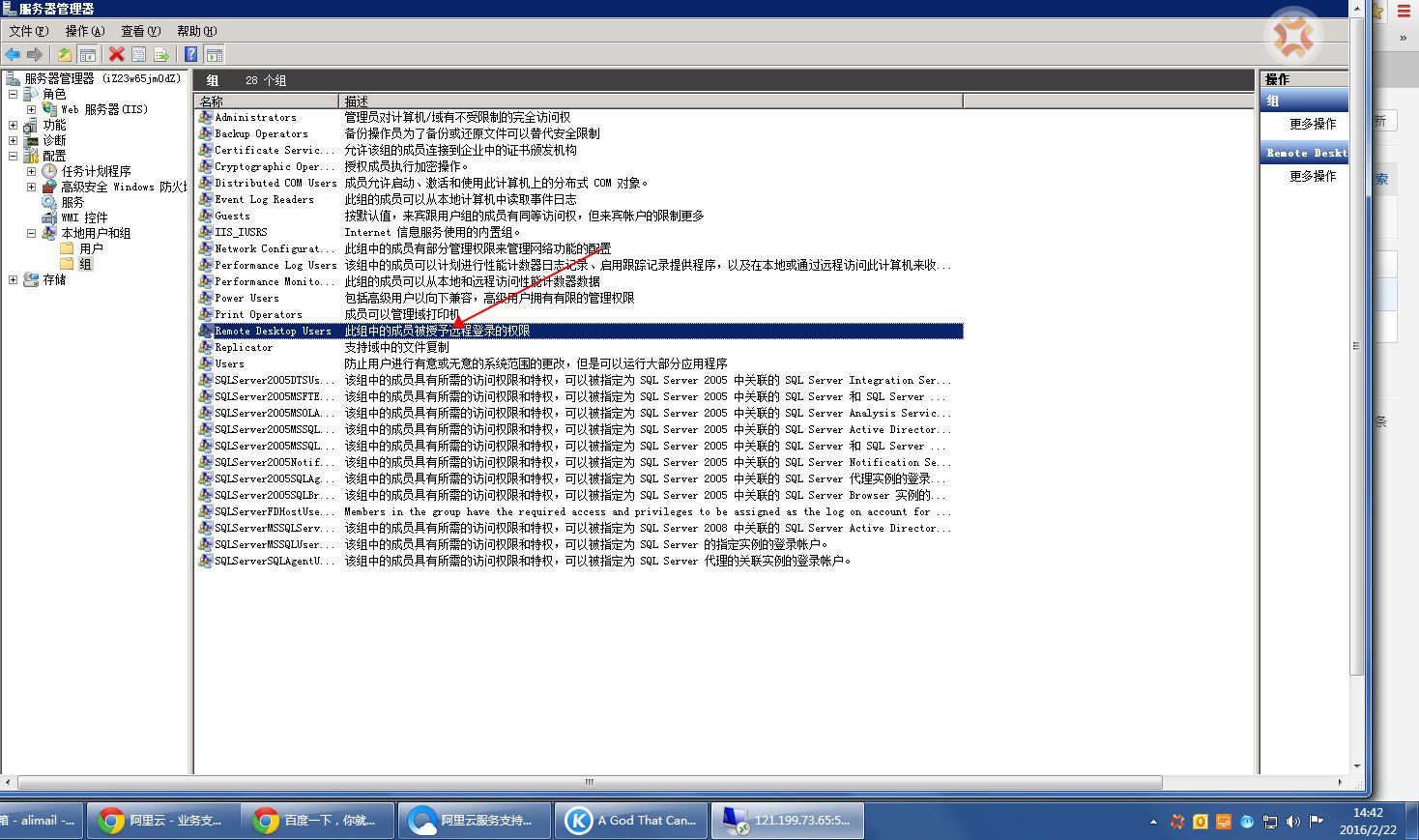
这样普通用户就可以远程登陆了。





















 3001
3001











 被折叠的 条评论
为什么被折叠?
被折叠的 条评论
为什么被折叠?








